修復盜賊之海未下載錯誤
已發表: 2022-08-30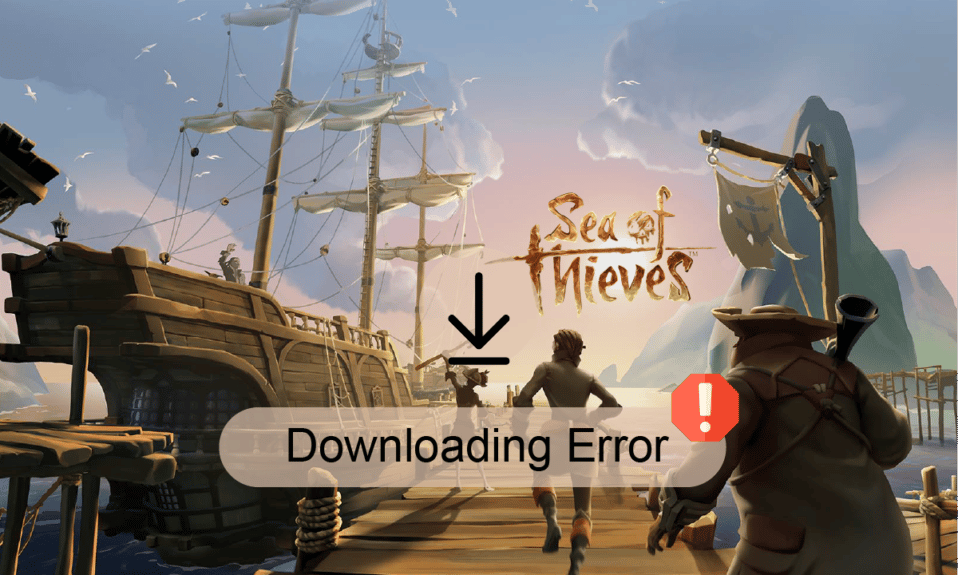
《盜賊之海》是最受歡迎的動作冒險電腦遊戲之一。 該遊戲於 2018 年首次推出,全球下載量已達數百萬。 但是,用戶在嘗試下載遊戲時可能經常在他們的計算機上遇到盜賊之海未下載錯誤。 如果您無法下載盜賊之海遊戲,這可能是由於各種問題,例如 Windows 更新問題和常規設置問題。 大多數情況下,這些問題很容易解決。 繼續閱讀以解決問題並下載 Windows 版《盜賊之海》。
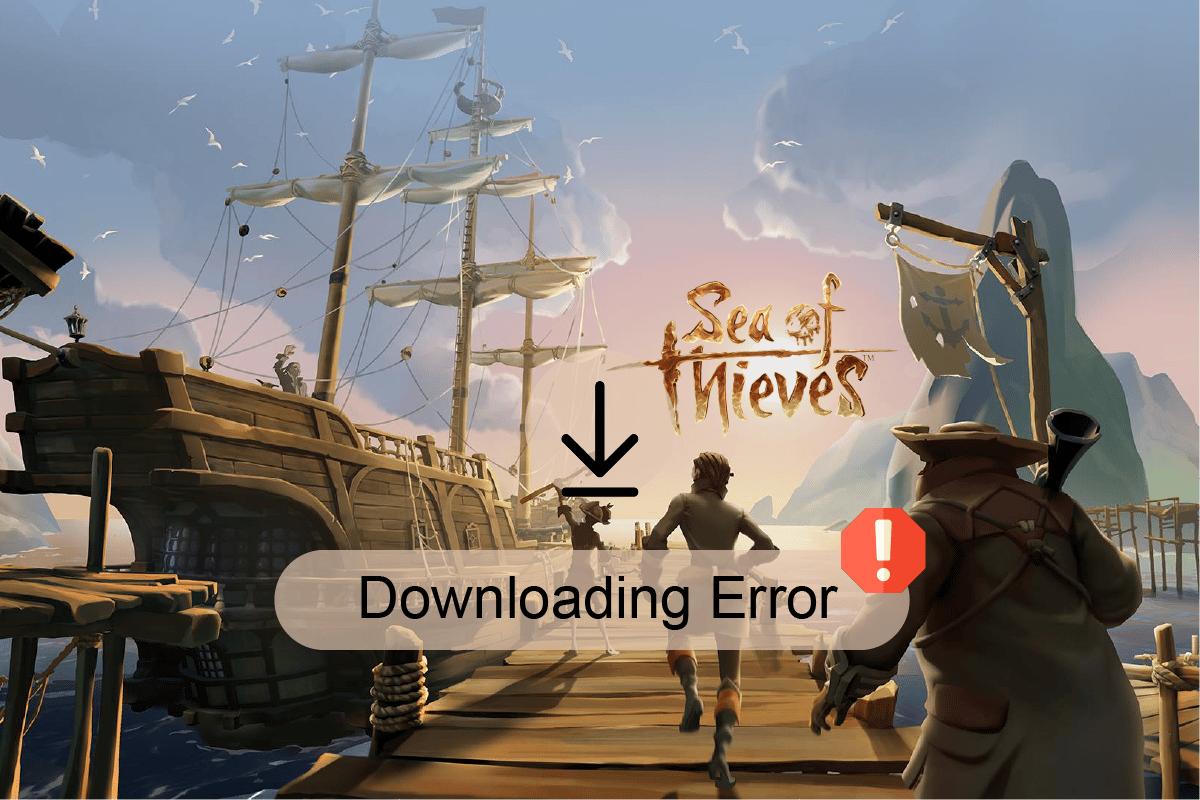
內容
- 如何修復盜賊之海未在 Microsoft Store 上下載錯誤
- 方法一:執行乾淨啟動
- 方法 2:運行 Windows 應用商店應用程序疑難解答
- 方法 3:清除 Windows 應用商店本地緩存
- 方法四:重啟微軟商店
- 方法 5:重置 Windows 應用商店
- 方法 6:使用 Windows PowerShell
- 方法 7:更改時間和地區
- 方法 8:清理磁盤空間
- 方法 9:執行 Windows 更新
- 方法 10:更新設備驅動程序
- 方法 11:恢復系統註冊表
- 方法 12:聯繫 Microsoft 支持
如何修復盜賊之海未在 Microsoft Store 上下載錯誤
盜賊之海沒有下載到您的計算機上可能有多種原因; 下面提到了其中一些錯誤。
- 如果硬盤存在問題,例如空間不足,可能會導致下載錯誤。
- 如果您的系統中的日期和地區設置不正確,這可能會阻止下載到您的系統。
- 如果您的圖形和系統驅動程序過時或損壞,它們可能會阻止遊戲的下載和安裝。
- 不充分或損壞的 Windows 系統更新可能會導致各種錯誤,包括盜賊之海下載問題。
- 損壞的 Microsoft Store 設置通常會導致盜賊之海下載錯誤。
- 如果Microsoft Store Installer 服務已損壞,則在下載盜賊之海遊戲時可能會導致錯誤。
- 緩存文件存儲在遊戲文件中並存儲遊戲數據。 損壞的緩存文件可能會導致遊戲中的下載錯誤。
如果您在盜賊之海中收到下載錯誤,請嘗試將游戲的下載位置從默認驅動器更改為其他驅動器。 大多數用戶可以通過更改遊戲文件的下載位置來修復此錯誤,並且能夠下載 Windows 版《盜賊之海》。
以下指南將為您提供解決盜賊之海下載問題的方法。
方法一:執行乾淨啟動
如果上述方法都不起作用,並且您仍然無法下載盜賊之海遊戲,請嘗試在您的計算機上執行乾淨啟動並卸載有問題的應用程序。 查看如何在 Windows 10 中執行乾淨啟動指南以在您的系統中執行乾淨啟動。
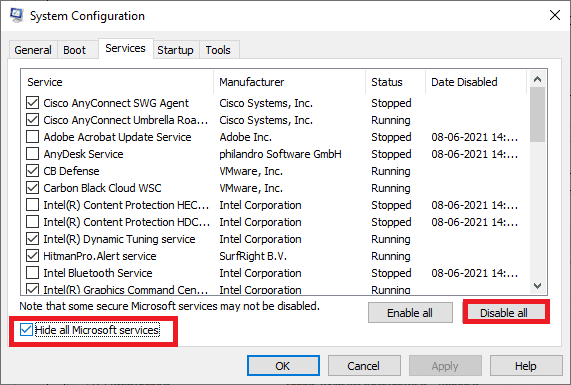
方法 2:運行 Windows 應用商店應用程序疑難解答
您必須了解有助於解決與操作系統相關的任何問題的內置 Windows 故障排除工具。 如果您不知道此工具,請按照如何運行 Windows 應用商店應用程序疑難解答中的給定步驟操作,並按照說明執行這些步驟。
1. 同時按下Windows + I 鍵啟動設置。
2. 單擊更新和安全磁貼,如圖所示。
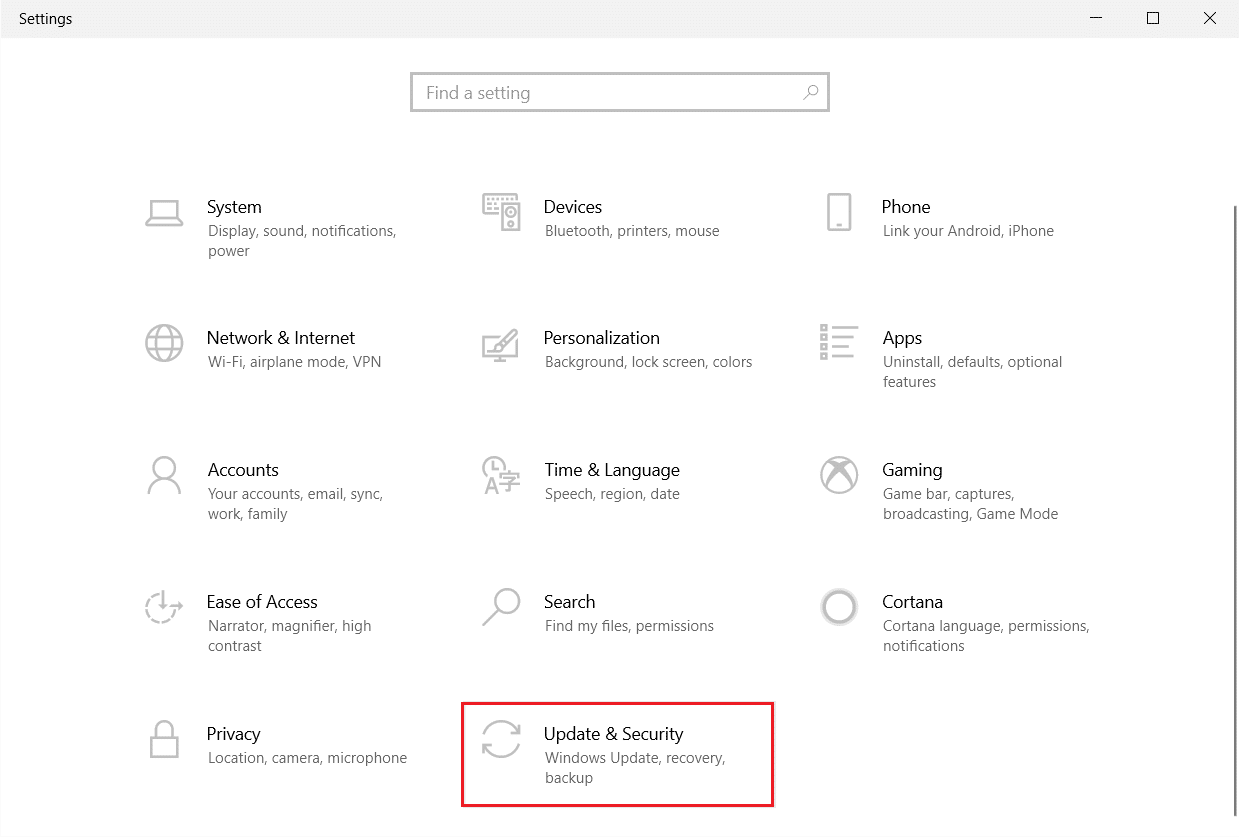
3. 轉到左側窗格中的疑難解答菜單。
4. 選擇Windows Store Apps疑難解答並單擊運行疑難解答按鈕,如下所示。
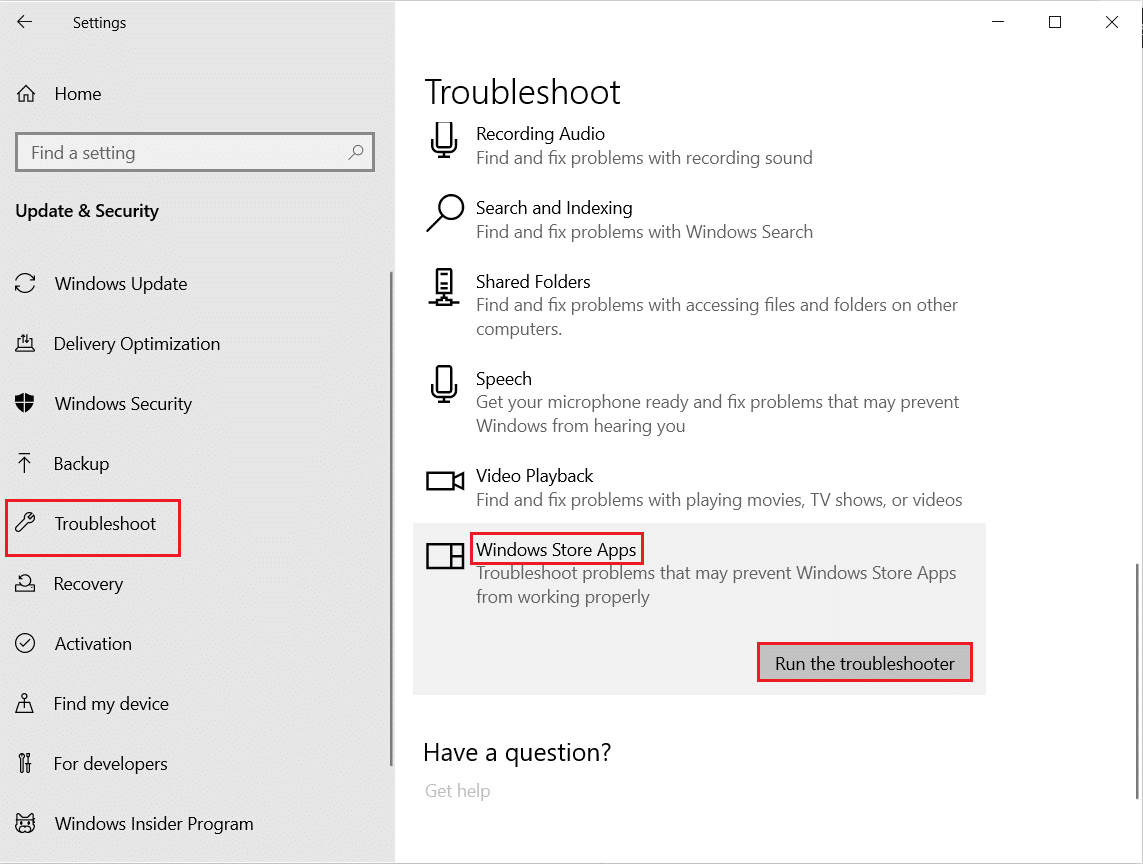
按照屏幕上的說明修復疑難解答程序報告的問題,並檢查您是否已修復下載問題。
另請閱讀:修復 Microsoft Store 未安裝應用程序
方法 3:清除 Windows 應用商店本地緩存
損壞的緩存文件可能會導致遊戲中出現各種錯誤。 如果多次嘗試後仍無法下載《盜賊之海》,可能是因為緩存文件損壞。
1.開始下載遊戲,等待出現錯誤。
2. 然後,導航到以下位置路徑。
C:\Users\User_name\AppData\Local\Packages\Microsoft.WindowsStore_8wekyb3d8bbwe\LocalCache
注意:將User_name更改為您的本地 PC 用戶名。
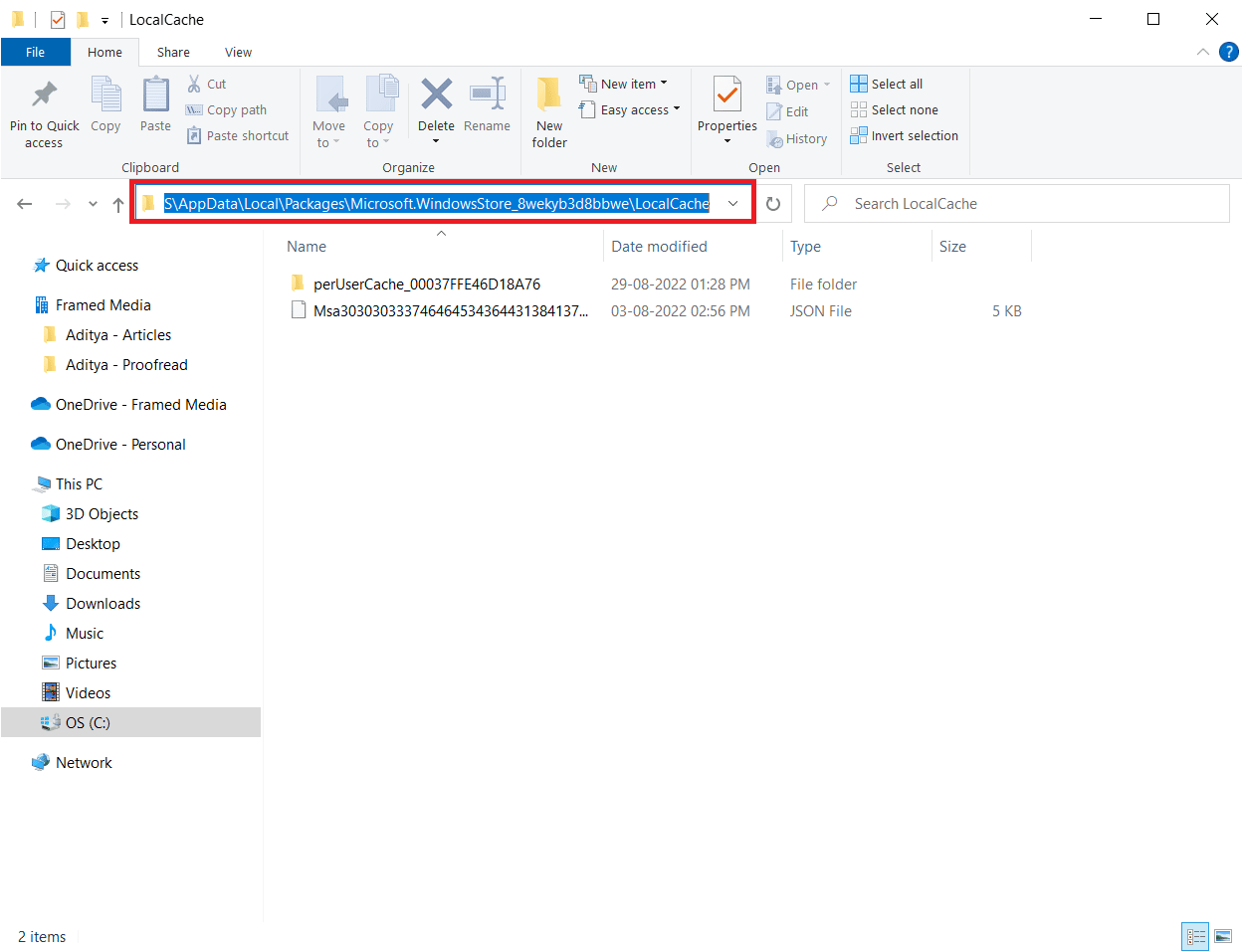
3. 同時按Ctrl+A鍵,選擇LocalCache文件夾中的所有文件。
4. 按Delete 鍵刪除它們。
5. 最後重啟電腦,重新下載遊戲。
刪除緩存文件後,您很可能能夠下載適用於 Windows 計算機的 Sea of Thieves 遊戲。
方法四:重啟微軟商店
如果您計算機上的 Microsoft 安裝程序已損壞,則可能會導致多個安裝錯誤,包括在 Windows 上下載盜賊之海錯誤。 重新啟動 Microsoft Store 有助於防止出現此錯誤。
1. 同時按下Ctrl + Shift + Esc 鍵打開任務管理器。
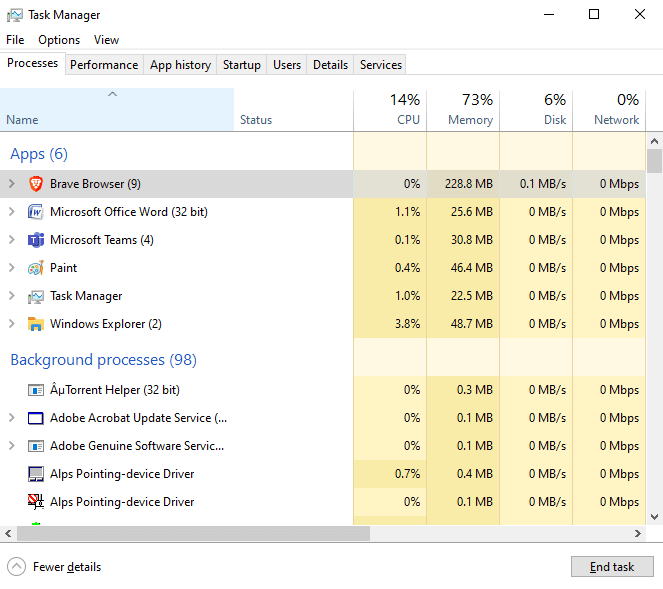
2. 選擇Microsoft Store進程並單擊結束任務選項。
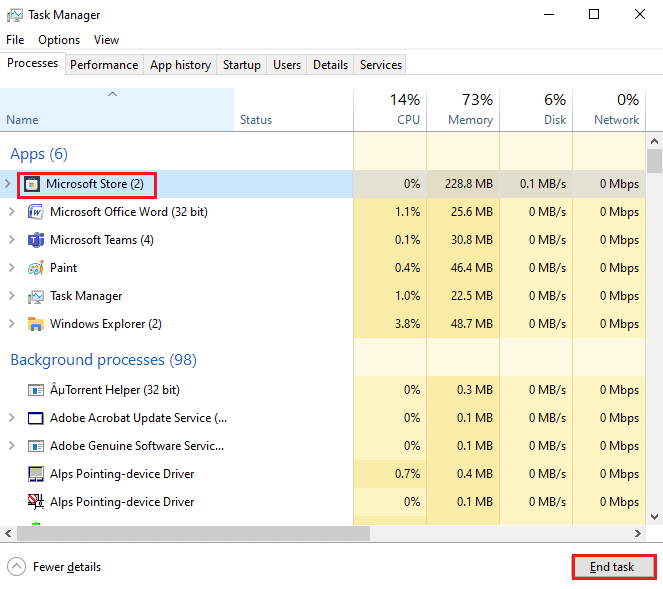
3. 最後,重新啟動 PC並再次打開Microsoft Store 。
另請閱讀:修復 Microsoft Store 0x80246019 錯誤
方法 5:重置 Windows 應用商店
如果問題是從 Microsoft Store 下載盜賊之海遊戲時引起的,您可以嘗試重置 Microsoft Store 以修復錯誤。 重置商店將消除其中的所有問題,希望您能夠下載盜賊之海的 Windows 計算機。
1. 關閉Microsoft Store程序。
2. 在開始菜單搜索中,輸入wsreset並單擊以管理員身份運行。
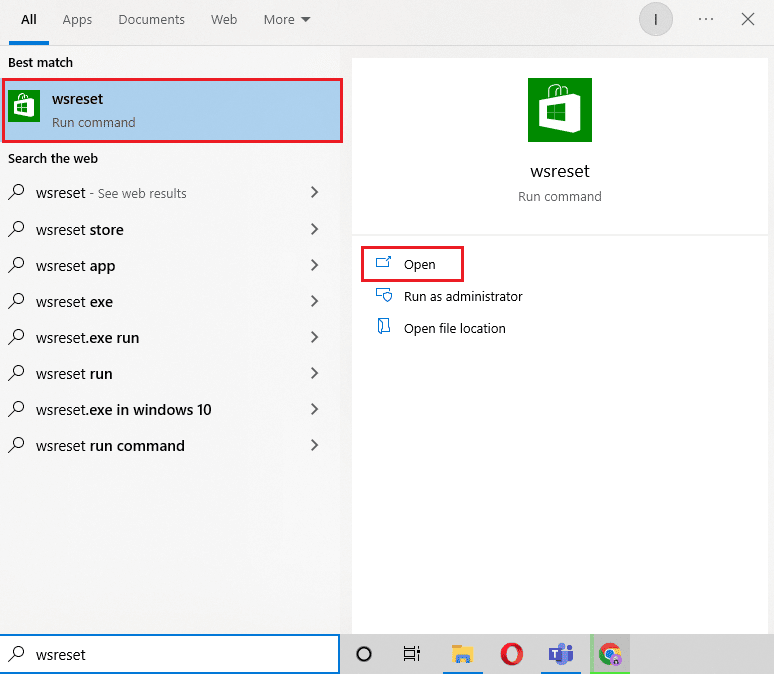
3. 等待命令提示符窗口消失。
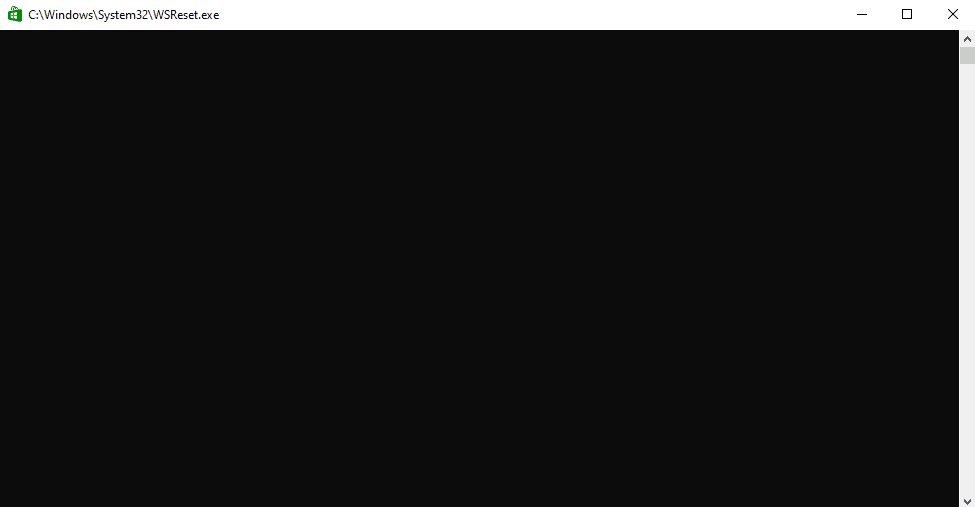

4. 重置後微軟商店啟動後下載盜賊之海遊戲。
方法 6:使用 Windows PowerShell
如果從 Microsoft Store 下載遊戲文件時出現盜賊之海未下載問題,您可以嘗試使用 PowerShell 命令修復此問題。
1. 在開始菜單搜索中,輸入Microsoft Store並單擊打開。
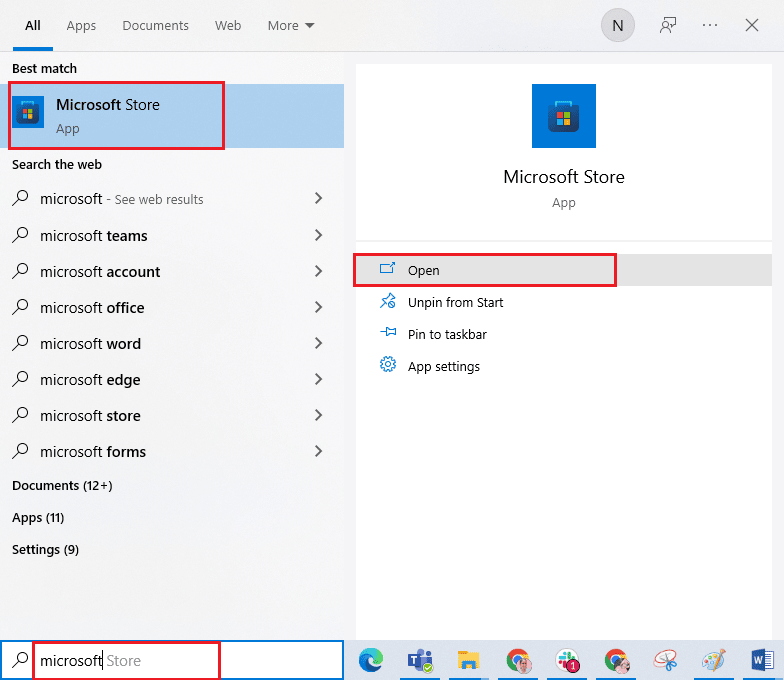
2.在這裡,搜索盜賊之海並開始下載。
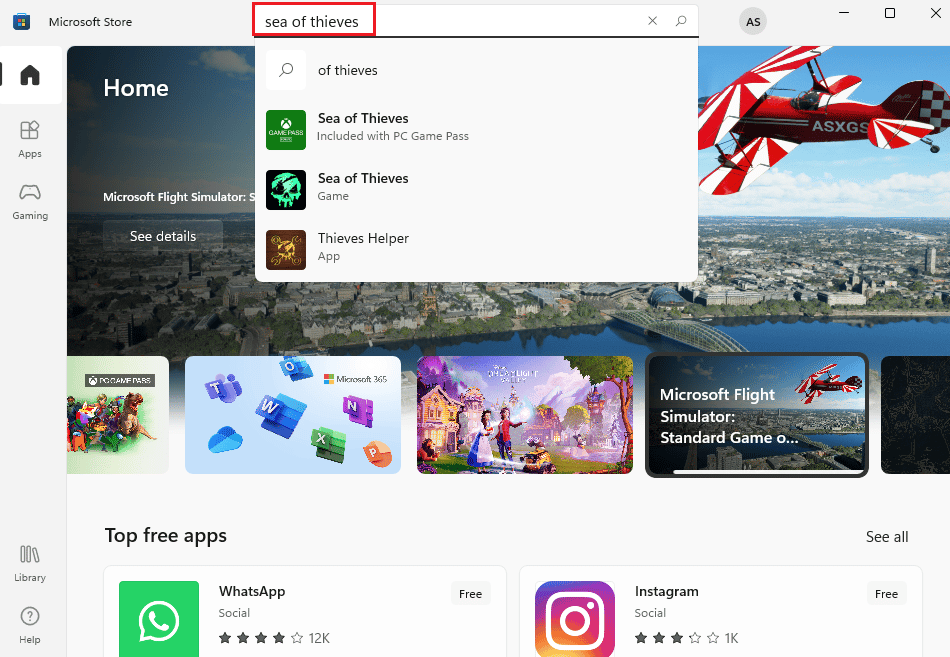
3.下載遊戲直到下載失敗。
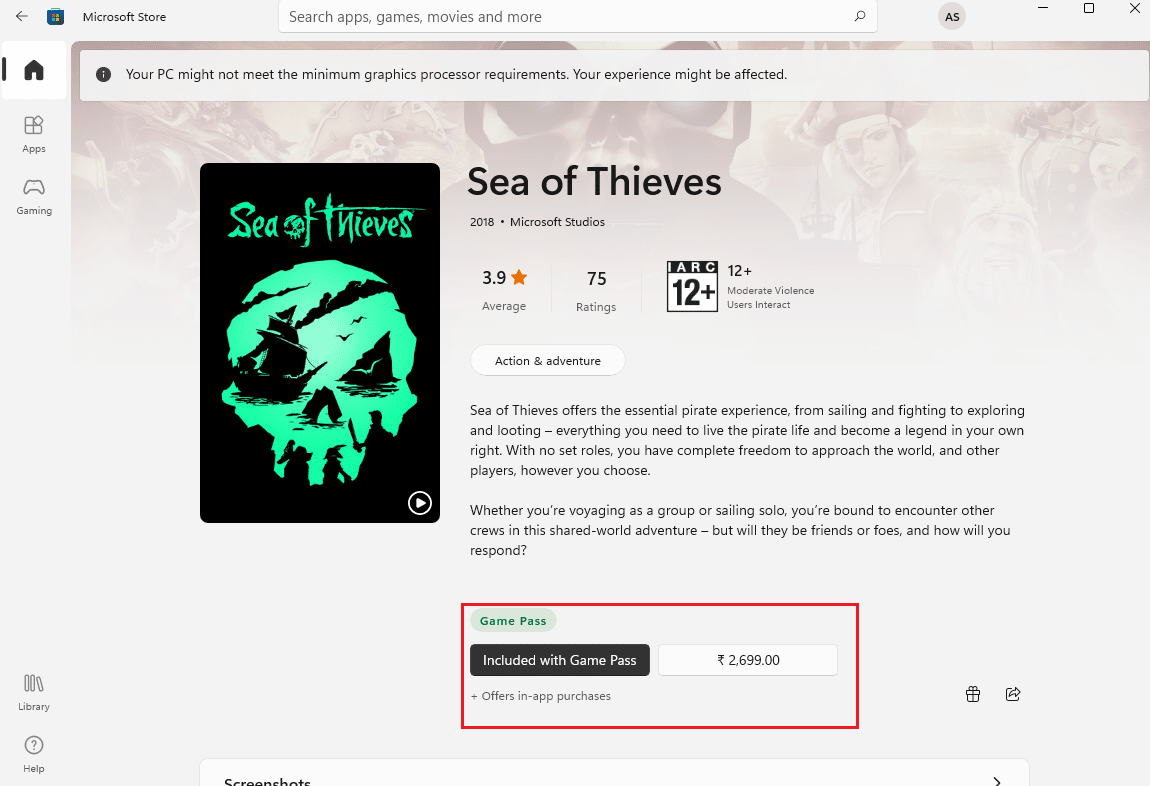
4. 按Windows 鍵,鍵入PowerShell並單擊打開。
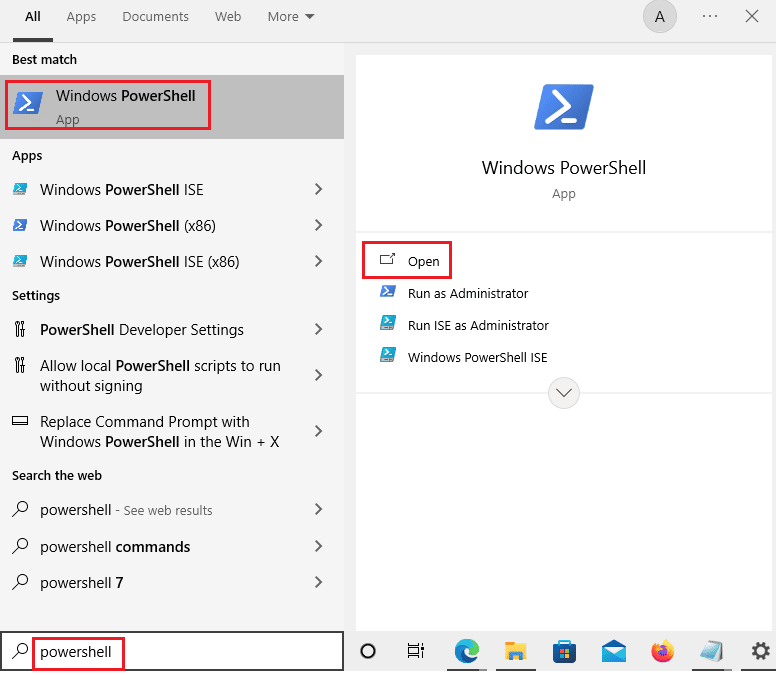
5. 在這裡,鍵入以下命令並按Enter 鍵。
Add-AppXPackage -RegisterByFamilyName -MainPackage Microsoft.SeaofThieves_8wekyb3d8bbwe
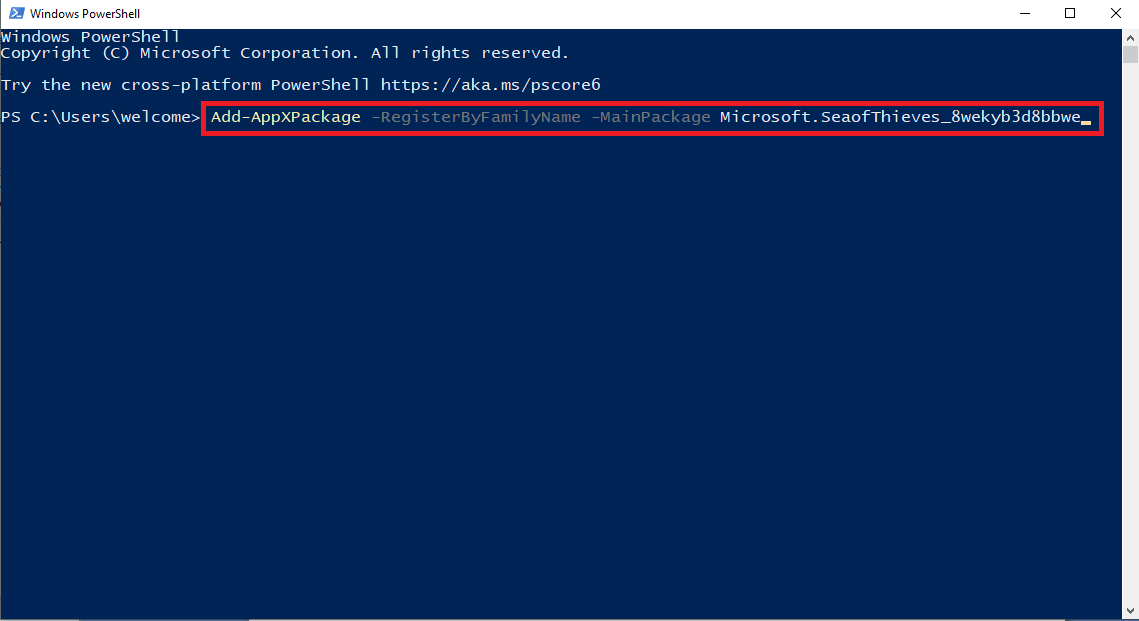
6. 導航回Microsoft Store窗口並重試下載。
注意:如果上述命令對您不起作用,請使用以下命令並按Enter 鍵。
fsutil 行為設置 DisableEncryption 0
另請閱讀:修復 Windows 應用商店錯誤 0x80072ee7
方法 7:更改時間和地區
盜賊之海未在您的計算機上下載的最常見原因之一可能是您計算機上的日期和時間設置不正確。 錯誤的日期和時間可能會中斷遊戲的下載。 您可以輕鬆檢查計算機上的時間和日期設置。
1. 同時按下Windows + I 鍵啟動Windows設置。
2. 點擊時間和語言設置。
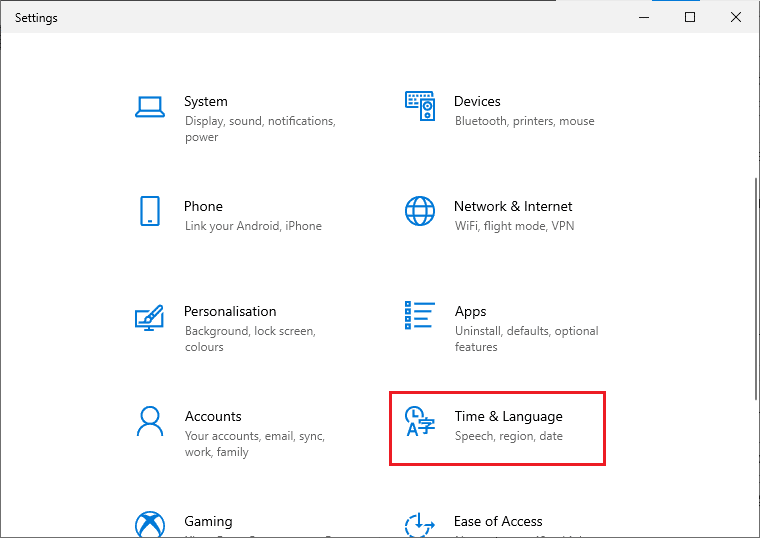
3.打開自動設置時間和自動設置時區的開關。
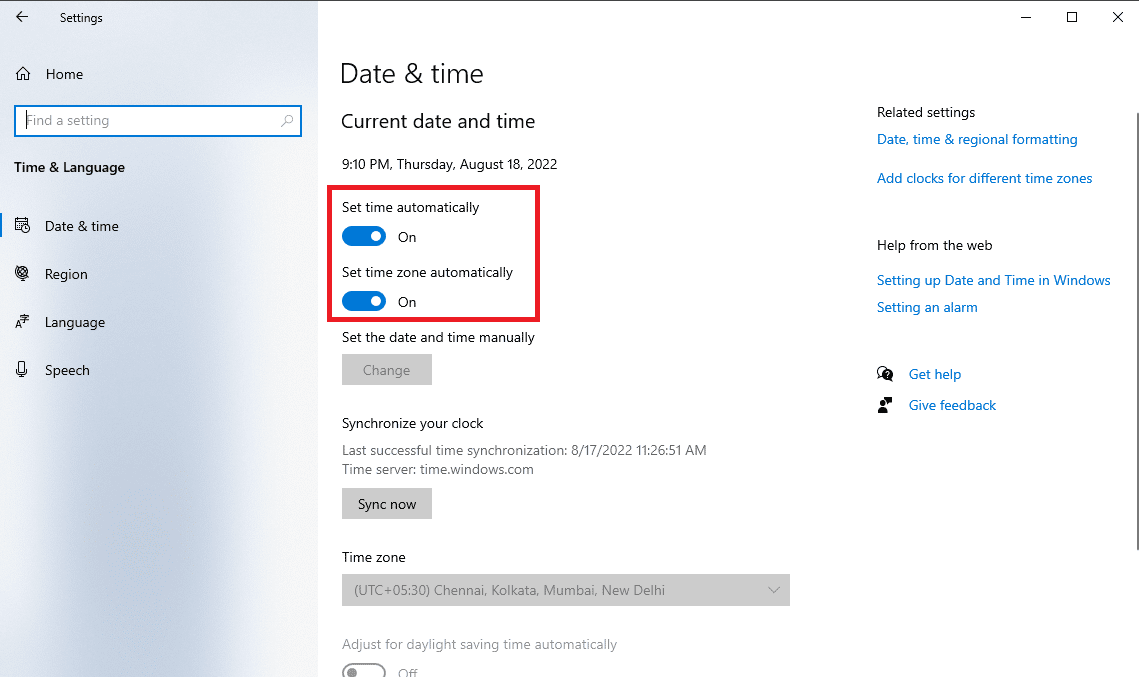
4. 最後,重啟電腦。
方法 8:清理磁盤空間
如果硬盤驅動器存在問題,例如空間不足,則可能導致下載錯誤。 閱讀我們關於在 Windows 上釋放硬盤空間的 10 種方法的指南並實施相同的方法。
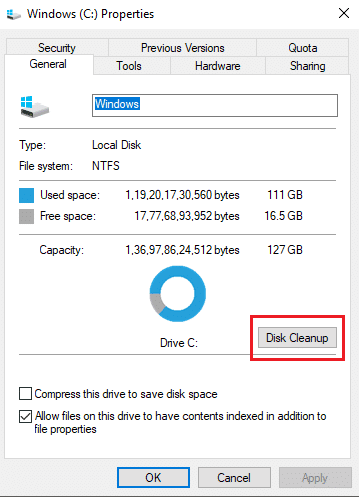
另請閱讀:修復驅動程序 IRQL 不少於或等於 Rtwlane Sys 錯誤
方法 9:執行 Windows 更新
通常盜賊之海未下載錯誤可能是由 Windows 更新問題引起的; 通過檢查 Windows 更新可以防止此錯誤。 更新 Windows 不僅可以解決遊戲的下載問題,還可以防止您在玩遊戲時可能遇到的許多其他錯誤。
始終確保您已更新您的 Windows 操作系統,如果有任何更新正在等待執行,請使用我們關於如何下載和安裝 Windows 10 最新更新的指南。
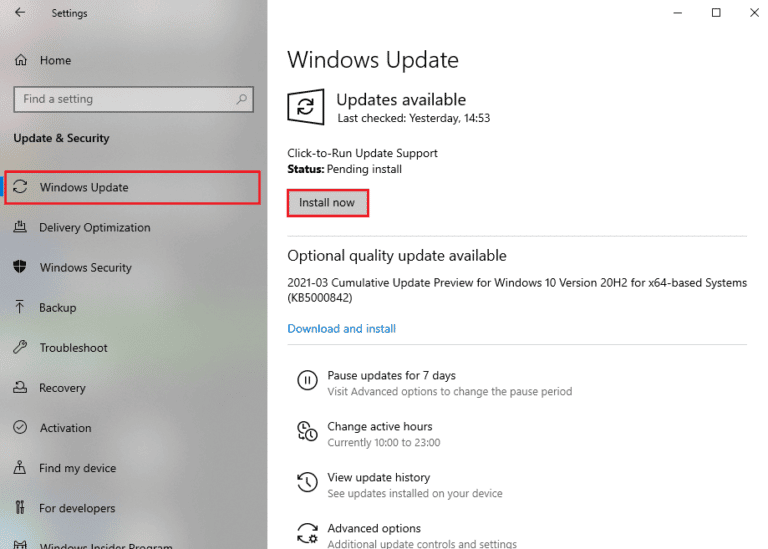
方法 10:更新設備驅動程序
如果您的系統驅動程序已過時或無法正常運行,它們可能會在下載遊戲和程序時導致各種錯誤。 如果驅動程序過時是導致無法下載盜賊之海遊戲問題的原因,更新它們很可能會修復錯誤,並且您將能夠下載盜賊之海 Windows 版。
查看在 Windows 10 中更新圖形驅動程序的 4 種方法和如何在 Windows 10 上更新設備驅動程序指南以安全地更新計算機上的驅動程序。
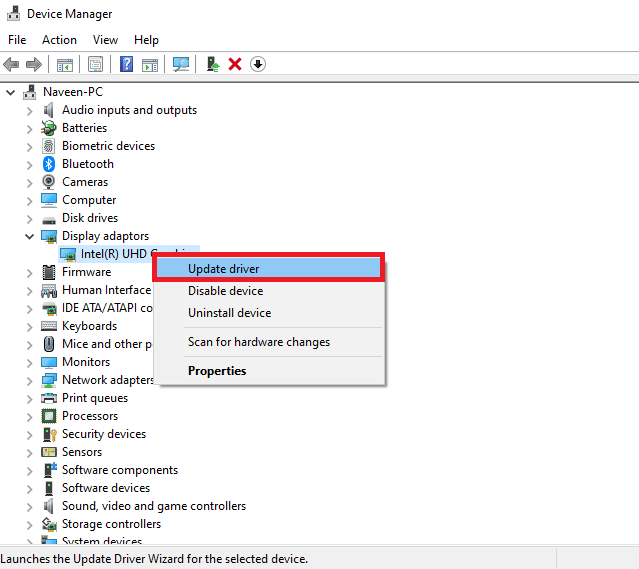
方法 11:恢復系統註冊表
由於註冊表的微小更改,遊戲和軟件無法下載到您的計算機是很常見的。 許多用戶在無法下載盜賊之海時可以恢復系統註冊表。 查看如何在 Windows 上備份和還原註冊表指南以在 Windows 10 上還原系統註冊表。
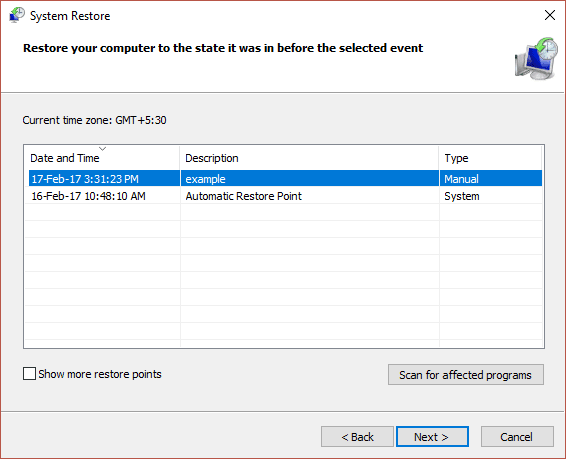
另請閱讀:修復 Windows 10 中的啟動設備問題
方法 12:聯繫 Microsoft 支持
如果上述方法都不適合您,請聯繫 Microsoft 支持並說明問題。 他們會想出一個解決方案來解決這個問題。
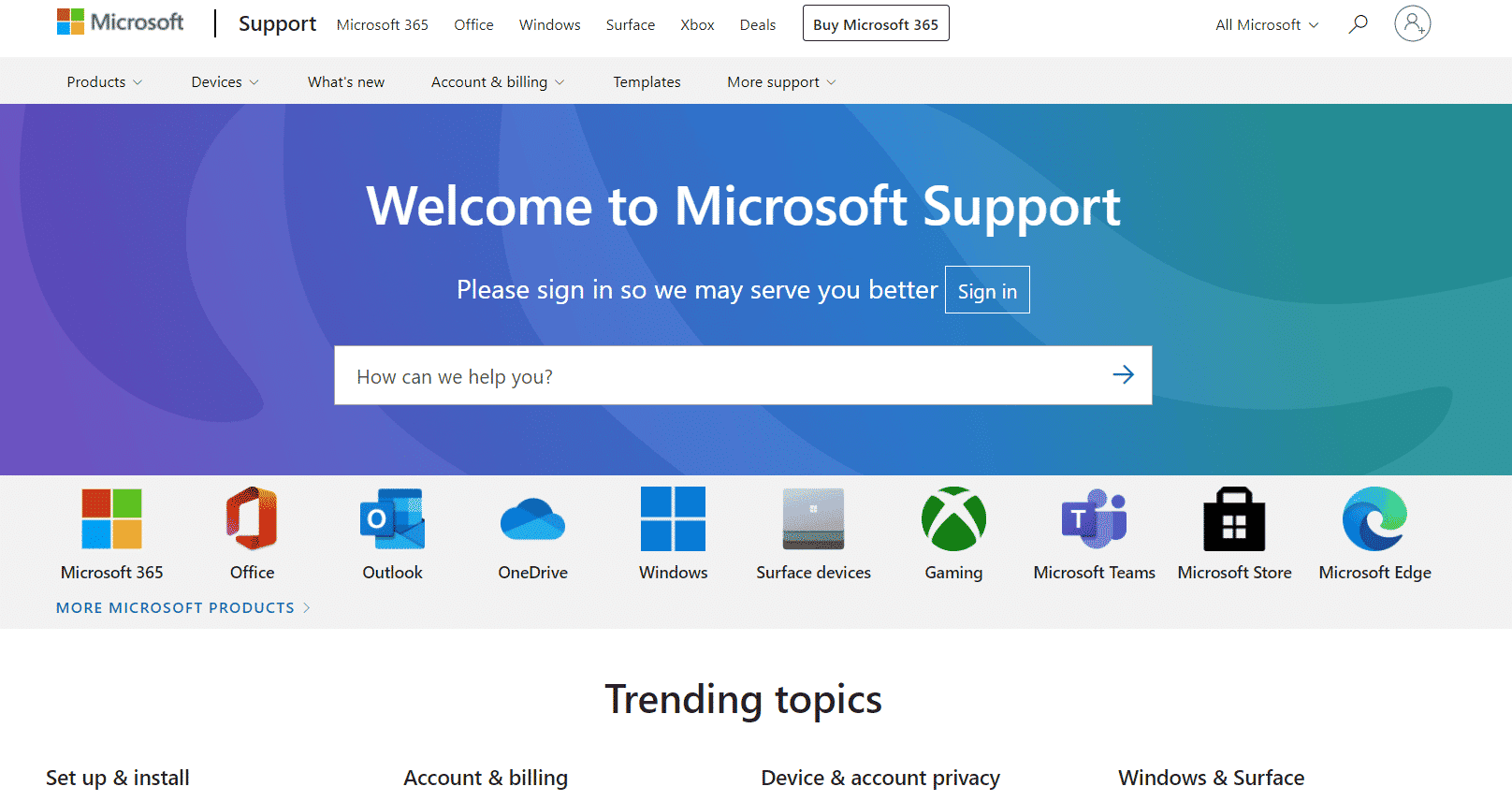
常見問題 (FAQ)
Q1。 為什麼我不能下載盜賊之海?
答。 錯誤可能有多種原因,例如硬盤問題、過時的 Windows 操作系統等。
Q2。 我可以在 Windows 10 中運行《盜賊之海》嗎?
答。 是的,您可以在 Windows 10 系統上運行《盜賊之海》遊戲。
推薦的:
- 如何在 Windows 10 中更新 DirectX
- 修復 Minecraft 錯誤的 6 種方法無法保存下載
- 修復 Halo Infinite 在啟動時不斷崩潰
- 修復盜賊之海服務暫時不可用 Lavenderbeard
我們希望本指南對您有所幫助,並且您能夠在您的計算機上修復盜賊之海未下載錯誤。 讓我們知道哪種方法適合您。 如果您有任何建議或疑問,請寫在評論部分。 另外,讓我們知道你接下來想學什麼。
